Comment flouter un visage sur une photo : masquer des détails facilement




 4.2
Votes: 5
(Rated: )
4.2
Votes: 5
(Rated: )
On a souvent besoin de flouter un visage ou d'autres détails - plaque d’immatriculation, adresse, etc. - sur une photo qu’on s’apprête à publier sur Internet. Cela est nécessaire pour respecter la vie privée, se conformer aux lois sur le droit à l'image et aux restrictions des réseaux sociaux concernant les contenus sensibles, protéger l'anonymat et assurer la sécurité en ligne.

Il est utile de savoir flouter des visages sur vos photos avant de les publier en ligne
Mais comment flouter un visage sur une photo ? Il existe de nombreux logiciels, services Web et applications mobiles qui permettent de le faire. Dans cet article, nous allons vous présenter plusieurs méthodes pour masquer une partie de l’image sur PC, Mac, iPhone, smartphones Android et en ligne. Lisez jusqu’à la fin et choisissez l’outil qui convient le mieux à vos objectifs, à vos savoir-faire dans la retouche photo, à votre appareil et à votre budget. C’est parti !
Comment flouter une partie d’une photo sur ordinateur
Outils de floutage de visages et d’autres détails en ligne
Applications mobiles pour mettre du flou sur une photo
Questions fréquemment posées
Сomment flouter une partie d’une photo sur ordinateur
La méthode la plus sûre et qui donne de meilleurs résultats est d’utiliser un logiciel de retouche photo pour masquer le visage d’une personne ou un autre détail sensible sur ordinateur. Grâce au grand écran, vous pouvez apporter des modifications plus précises. En plus, des logiciels de bureau offrent en général une boîte à outils complète avec de nombreux réglages pour créer des effets de flou de formes et de types variés, selon vos besoins.
Ci-dessous, nous allons vous proposer 4 logiciels gratuits et payants pour les utilisateurs de différents niveaux de compétence. Vous pouvez donc être sûr de trouver le bon outil pour vous.
Les meilleurs logiciels pour masquer le visage sur une photo :
- PhotoWorks : Ce logiciel de retouche photo convivial pour PC et Mac permet de rendre l’ensemble de l’image floue en glissant un simple curseur, de flouter le fond d’une photo de manière semi-automatique, d’appliquer un flou sélectif de n’importe quelle forme grâce au Pinceau de retouche et d’utiliser le Filtre radial parfaitement adapté au floutage de visages.
- GIMP : Ce logiciel open-source et gratuit pour PC, Mac et Linux offre une grande variété de filtres de flou : gaussien, de lentille, cinétique, pixellisation, mosaïque, etc. Pour appliquer un filtre à une partie de l’image, vous devrez la sélectionner et la traiter en tant que calque à part, ce qui n’est pas très facile pour les débutants.
- Paint.net : Disponible gratuitement sur Windows 10, Paint.net permet de mettre du flou sur une photo plus facilement, mais avec moins de variations et de précision que GIMP. On peut sélectionner un visage avec un ellipse et le pixelliser dans le menu Effets > Déformer ou appliquer un flou de déplacement, de surface, de zoom, gaussien et certains autres effets.
- Photoshop Express : Cette version simplifiée de Photoshop, conçue pour les appareils mobiles mais disponible également sur Windows 10, permet de flouter l’image entière en deux clics et d’appliquer un flou radial à certaines zones de la photo. Vous pouvez régler le contour progressif et l’opacité du flou, mais les options du foutage sont plutôt limitées.
Comment flouter un visage sur une photo avec PhotoWorks
Voyons maintenant comment cacher un visage sur une photo avec le premier logiciel de notre liste - PhotoWorks. Il a l’avantage de combiner une grande facilité d’utilisation avec une multitude de fonctionnalités performantes : correction des couleurs avec des courbes et des LUTs 3D, retouche de portraits de niveau professionnel, remplacement d’arrière-plan et de ciel, et bien plus encore. Le programme permet de modifier n’importe quelle partie d’une image sans effort. Voici le guide :
Étape 1. Installez PhotoWorks sur votre ordinateur
Commencez par télécharger la version d’essai gratuite du logiciel en cliquant sur le bouton orange :
Installez PhotoWorks sur votre ordinateur et démarrez-le. Suivez les étapes ci-dessous pour flouter un visage sur une photo en toute simplicité.
Étape 2. Ouvrez votre photo et trouvez le Filtre radial
Appuyez sur le bouton Ouvrir une photo et importez votre cliché avec un ou plusieurs visages à flouter. Cliquez sur l’onglet Retouche et parcourez les options à droite jusqu’au Filtre radial en bas.
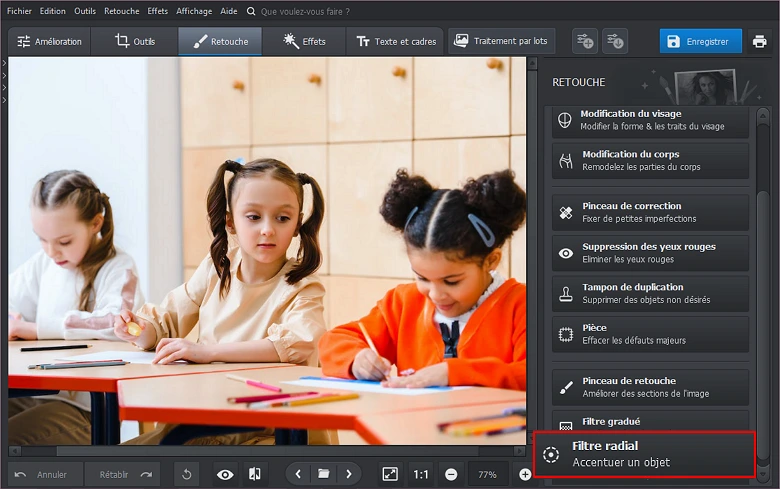
Choisissez l’outil Filtre radial adapté au floutage de visages
Étape 3. Placez le filtre sur le visage et ajustez-le
Cliquez sur le visage d’une personne et ajustez le filtre pour flouter sa tête sur une photo de manière harmonieuse : en tirant sur les repères, modifiez la forme, la taille, la position et l’angle de l’oval apparu pour le faire correspondre au visage le plus précisément possible.
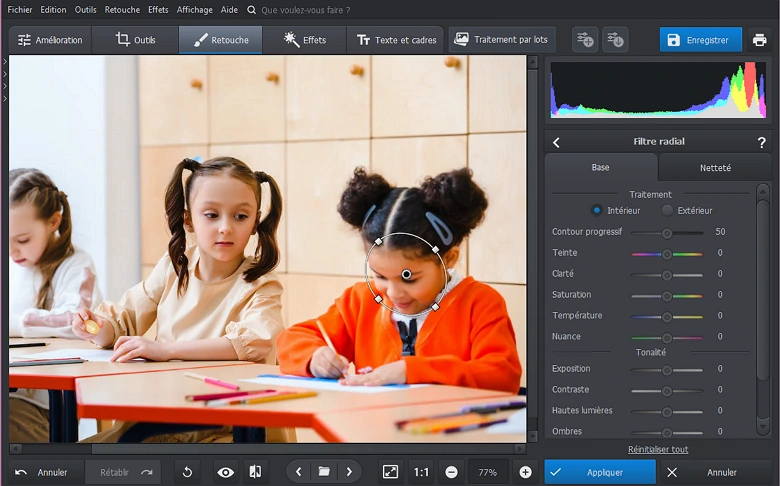
Créez un filtre radial et adaptez-le aux paramètres du visage que vous allez flouter
Étape 4. Floutez la zone à l’intérieur du filtre
Cliquez sur le bouton radio Intérieur pour assurer le traitement du visage sélectionné, puis passez à l’onglet Netteté. Ajustez la quantité du flou et son opacité à l’aide de curseurs jusqu’à ce que vous obteniez le résultat escompté.
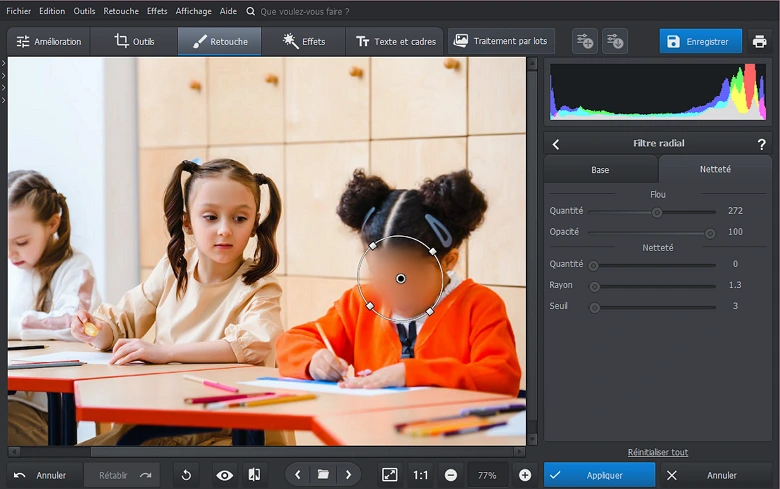
Apposez un flou opaque ou semi-transparent pour masquer le visage de manière esthétique
Étape 5. Enregistrez l’image modifiée
Cliquez sur le bouton bleu Enregistrer et sauvegardez votre nouvelle photo sous JPG, PNG, BMP ou TIFF dans le dossier de votre choix.
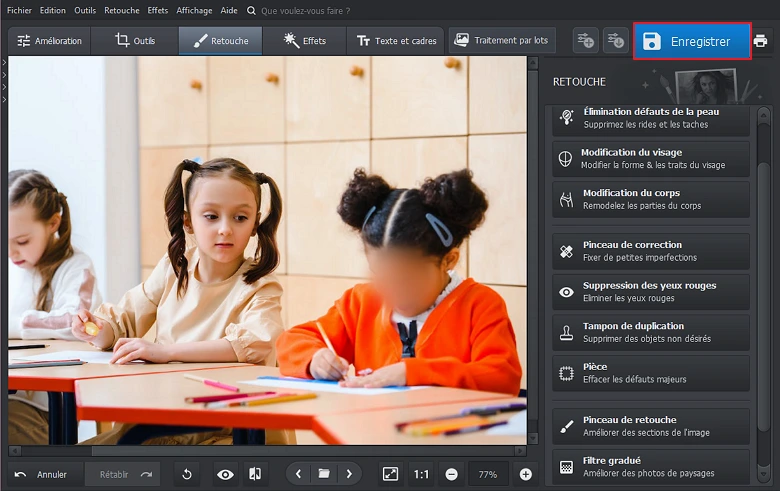
Veillez à attribuer un nom différent à votre nouvelle photo pour ne pas perdre l’image originale
Besoin de flouter un visage sur une photo précisément et rapidement ?
Utilisez PhotoWorks - le logiciel de floutage le plus pratique pour PC
Comment flouter un visage sur une photo en ligne
Au cas où vous n’auriez pas accès à votre éditeur photo préféré, essayez un outil en ligne pour masquer un détail ou flouter une personne sur une photo. Les éditeurs d’images basés sur le Web ont l’avantage d’être gratuits et faciles à utiliser, mais leurs fonctionnalités sont souvent limitées, ainsi que les possibilités d’exportation d’images. En plus, ils peuvent vous bombarder de publicités. Si cela ne vous gêne pas, voici une liste des meilleurs outils de floutage d’images en ligne.
Les meilleurs outils pour flouter un visage en ligne
- imgtools : Très simple d’utilisation, fonctionnel et n'imposant pas de filigrane, ce service propose 2 types de sélection - ovale ou carrée, et 3 types de masquage : flou, pixellisation et couleur. Pour chaque option, vous pouvez ajuster respectivement l’opacité, la taille des pixels ou la teinte, mais il n’y a pas moyen de redimensionner la sélection après l’avoir apposée.
- LunaPic : Permet de flouter des images de plusieurs façons et de les exporter sans filigrane. Cliquez sur Adjust > Blur pour flouter l’image entière, sur Edit > Eraser Tool pour effacer un visage ou sur Draw > Blur a face pour placer un cercle jaune sur le visage qui sera flouté automatiquement. Mais on ne peut pas ajuster le flou, et l’outil n’est disponible qu’en anglais.
- Facepixelizer : Disponible en français, l’outil propose 3 façons de cacher des visages : flou, pixellisation et un masque moustache. Il y a le mode de floutage automatique, mais la détection des visages n’étant pas parfaite, vous feriez mieux de marquer les visages avec des carrés. L’outil est pratique et amusant, mais aux possibilités d’ajustement restreintes.
- iLoveIMG : Éditeur d’images polyvalent qui propose entre autres l’outil pour flouter des visages. Vous pouvez opter pour la détection des visages automatique ou la sélection manuelle avec des carrés. Malheureusement, il est impossible de régler le niveau du flou ni l’angle du carré, en plus, vous aurez un filigrane sur la photo finale.
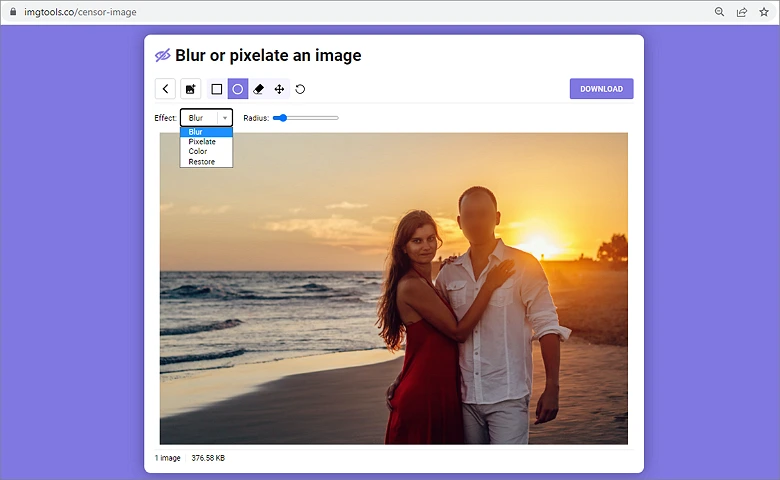
Floutez un visage sur une photo en un rien de temps avec un éditeur d’images en ligne
Comment masquer un visage sur une photo avec un mobile
Vous prenez la totalité de vos photos avec votre smartphone et vous les partagez en ligne à partir du même appareil ? Il vous suffit d’installer une application pour flouter des visages sur vos photos en toute simplicité. Les outils de ce genre abondent sur l’App Store comme sur Google Play, mais lequel choisir ? Pour vous faciliter la tâche, nous avons testé plusieurs applis dédiées et nous sommes prêts à vous présenter les meilleures.
Les meilleures applications pour flouter un visage sur un iPhone
- Blur Photo Effect Background (par Alan Cushway) : Riche en effets et filtres, l'appli propose 18 effets de flou simples et artistiques : pixels, points, mouvement, crystal, triangles, noir et blanc et plus encore. Vous pouvez régler la luminosité et l’intensité de l’effet, mais la plupart d’entre eux sont disponibles en abonnement. L’application offre également 50 filtres photo variés.
- Blur Photo Editor (par Sohel Ibna Saad) : L’application offre plusieurs effets de flou (gaussien, bokeh, mosaïque, pixellisation, etc.) et de filtres photo. Elle permet d’appliquer un flou ordinaire, en cercle ou en bande, d’utiliser une loupe pour une retouche précise et de revenir en arrière au cours de l’édition. Elle comporte aussi d'autres outils, mais tous ne sont pas gratuits.
- Blur & Mosaic : Une appli conçue spécialement pour créer une mosaïque pixelisée couvrant la zone de l’image que vous touchez avec un doigt. Vous pouvez choisir parmi plusieurs variétés de mosaïque et ajuster l’opacité et la taille des éléments. L’application offre également une collection d’autocollants que vous pouvez utiliser pour cacher des visages sur vos photos.
- Photo Blur Editor (par Grey Desk SA) : Permet de flouter les visages avec précision grâce à la fonction de zoom et l'arrière-plan grâce à l’IA. Vous pouvez régler facilement l’intensité et la taille de la zone floutée, refaire vos actions en cas d’erreur et partager les photos retouchées via Facebook, Twitter, Instagram ou e-mail.
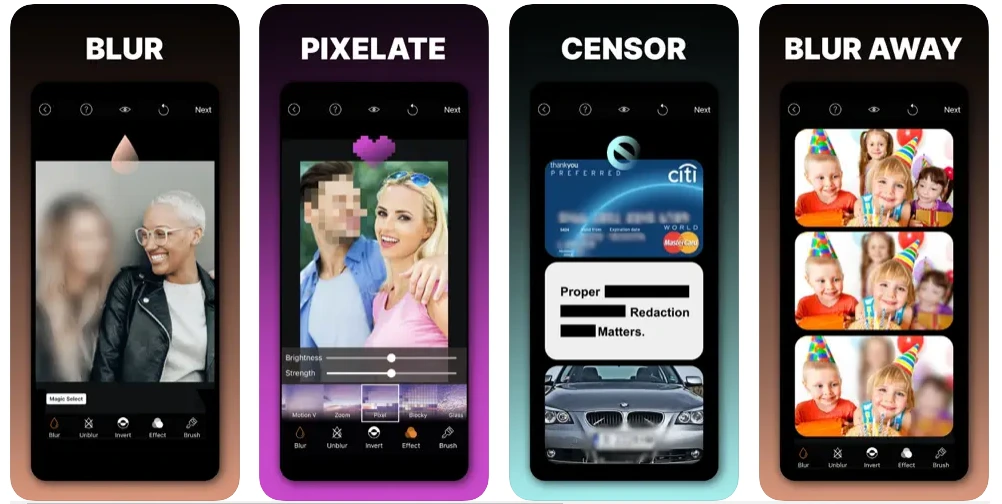
Utilisez l’une de nombreuses applications mobiles pour mettre du flou sur vos photos
Les meilleures applications pour flouter un visage sur un appareil Android
- Point Blur : Une application gratuite et facile à utiliser qui permet de flouter n’importe quelle zone de l’image en la sélectionnant avec un glissement de doigt et en ajustant le niveau de flou. Vous pouvez choisir différents effets de flou tels que mosaïque, triangles ou nid d’abeille et ajuster les couleurs de l’image.
- Blur Face (par KallosSoft) : Vous pouvez utiliser cette appli pour flouter des visages sur vos photos automatiquement grâce à l'IA ou sélectionner un élément à masquer manuellement et appliquer un flou, une pixelisation ou un carré noir. L’appli est gratuite et n’affiche pas de publicités, mais elle ne comporte pas de fonctionnalités additionnelles non plus.
- Blur & Mosaic : Une application conçue spécialement pour créer une mosaïque pixelisée couvrant la zone de l’image que vous touchez avec un doigt. Vous pouvez choisir parmi plusieurs variétés de mosaïque et ajuster l’opacité et la taille des éléments. Il y a aussi une collection d’autocollants que vous pouvez utiliser pour cacher des visages sur vos photos.
- Blur Photo Editor (par Ryoichi Fukugawa) : Offre plusieurs types de flou : gaussien, pixellisation, hexagone. Contient un pinceau et une gomme, mais la précision de la sélection n’est pas garantie car on ne peut pas contrôler la taille du pinceau, en plus, il est impossible de corriger les erreurs. L’appli est gratuite et sans publicité, mais assez basique.
Conclusion
Vous savez désormais comment flouter une partie de photo, qu’il s’agisse d’un visage, d’un texte ou d’un numéro. Sur votre ordinateur, utilisez l’éditeur photo convivial PhotoWorks qui vous permet d’appliquer du flou avec des réglages précis et de retoucher vos photos de multiples autres façons. Si vous préférez un outil en ligne, essayez Imgtools - un éditeur d’images gratuit et facile à utiliser pour masquer un visage sur une photo avec un cercle ou un carré flouté, pixellisé ou en couleur.
Sur votre iPhone, installez l’application Blur photo effects background qui propose une multitude d’effets de flou et de filtres photo étonnants. Sur un appareil Android, optez pour l’application Point Blur qui est simple d’utilisation et propose plusieurs effets pour flouter certaines parties de l’image ainsi que des outils d’ajustement des couleurs. Choisissez le programme qui vous convient et soyez sûr de masquer facilement tous les détails sensibles sur vos photos.
Questions fréquentes sur le floutage de visages
Vous pouvez utiliser des éditeurs de photos gratuits, par exemple, GIMP, disponible sur tout système d’exploitation, Paint.net, conçu pour Windows 10, ou l'un des nombreux services en ligne, comme LunaPic ou iLoveIMG. Cependant, la plupart des programmes gratuits n’offrent que des options de floutage basiques, en rond ou en carré. Si vous souhaitez profiter des réglages de flou avancés et faciles à appliquer en même temps, essayez l’éditeur photo intelligent PhotoWorks.
Vous pouvez le faire facilement avec l’éditeur photo convivial PhotoWorks. Ce logiciel vous propose plusieurs options de flou avec des réglages précis. Si vous voulez flouter une personne en entier, utilisez le Pinceau de retouche qui permet de sélectionner sans effort et de masquer n’importe quelle zone de l’image. Pour appliquer un flou oval sur un visage, préférez l’outil Filtre radial.
Pour l’utiliser, ouvrez votre photo avec PhotoWorks et cliquez sur l’onglet Retouche. Faites défiler les options jusqu’au Filtre radial. Cliquez sur le visage à flouter et adaptez la sélection ovale au visage. Cochez l’option Intérieur, passez à l’onglet Netteté et ajustez les paramètres du flou.
Suivez le lien pour consulter le guide détaillé sur le floutage de visages avec PhotoWorks.
Il existe une multitude d’applications qui vous permettent de flouter les visages des personnes qui figurent dans vos vidéos. Sur un iPhone, vous pouvez utiliser; par exemple, Video Mosaic qui est capable de flouter automatiquement tous les visages dans une vidéo. Mais l'export des vidéos gratuit n’est possible que sans le son. Pour les appareils Android, l’application Partial Blur Video est disponible pour appliquer du flou aux visages, mais de manière manuelle uniquement.
Sur iOS et Android, vous pouvez aussi flouter les visages dans vos vidéos avec KineMaster – Pro Video Editor. Vous avez le choix entre le flou gaussien ou la mosaïque. Appliquez un calque rectangulaire sur le visage et définissez sa trajectoire à l’aide des images clés.
Si vous avez un iPhone, vous pouvez installer l’application gratuite Anonymous Camera qui vous permet de masquer un visage avec un cercle flouté ou un cercle jaune avant de prendre la photo. Malheureusement, cette appli n’est pas disponible pour Android, et le flou qu'elle appose est assez grossier et non ajustable. En revanche, plusieurs smartphones modernes offrent la fonctionnalité de floutage d’arrière-plan intégrée.
Sur un iPhone, vous pouvez appuyer sur le bouton Brouiller en bas de l’écran juste après la prise de vue. Sur un téléphone Samsung, utilisez l’option Ajuster le flou d’arrière-plan lorsque vous ouvrez une photo. Sur un autre smartphone Android, il vous faut installer l’application PicsArt et utiliser l’option Flou que vous trouverez parmi les effets. Cliquez sur le lien ci-dessous pour découvrir d’autres méthodes pour flouter l’arrière-plan d’une photo déjà prise.
Faites-le de manière simple et esthétique avec PhotoWorks !
